 |
Главная |
Управление станком и ручная наладка отдельных его функций
|
из
5.00
|
Описание элементов управления. На рис. 9 показан экран и панель управления станком системы CNC фирмы Heidenhain, где горизонтальные и вертикальные функциональные кнопки запрограммированы фирмой. Остальные кнопки, функциональные назначения которых указаны в подрисуночных описаниях, предназначены для включения соответствующей функции управления.

Рис. 9. Экран и панель управления: 1 – горизонтальная панель функциональных клавиш; 2 – переключение на горизонтальную панель управления; 3 – выбор сектора экрана; 4 – переключение на вертикальную панель управления; 5 – вертикальная панель функциональных кнопок; 6 – клавиша переключения экрана на режимы работы станка или программирования
Практические занятия
Построение модели верхней плиты.
Cоздание модели с использованием шаблона, предложенного по умолчанию.
Запускаем Pro/ENGINEER двойным нажатием на иконку на рабочем столе.
Задайте рабочую папку. Нажимаем Файл > Задать рабочую папку откроется окно где мы выбираем нужную папку, где будут храниться все модели нашего задания, например c:\users\student\*.
Создайте новую модель с использованием шаблона, предложенного по умолчанию.
· Нажмите Файл > Новый > Деталь, или на главной панели
инструментов нажмите иконку  Новый >Деталь.
Новый >Деталь.
· Название модели задайте PLITA_V, затем нажмите ОК.
· Оставьте без изменения выбранный шаблон и щелкните OK.
· Новый файл с названием PLITA_V будет создан.
Если опорные плоскости и система координат в детали не показаны, на главной панели инструментов включите их отображение с помощью
иконок, соответственно  Базовые плоскости вкл/выкл и
Базовые плоскости вкл/выкл и  Вкл/выкл системы координат.
Вкл/выкл системы координат.
Выберите каждый объект в дереве конструирования для подсветки его в рабочем окне.

Плоскости в окне моделирования.
Настройте систему измерения.
• В главном меню нажмите Править > Настройка > Единицы. В диалоговом окне Менеджер единиц измерения (рис. 2) обратите внимание на активную систему единиц измерения, если она отличается от стандарта ГОСТа то выберете миллиметр Килограмм Сек и нажмите Задать, в появившемся окне выбираем интерпретировать 1 мм = 1” и нажимаем ОК.
• В окне Менеджер единиц измерения нажмите Close (Закрыть).

Рисунок 2: Окно выбора активной системы единиц измерения.
На главной панели инструментов нажмите  Сохранить > ENTER.
Сохранить > ENTER.
Построение эскиза.
Следующим действием мы создадим эскиз для верхней плиты
На панели инструментов нажмите иконку  Рисование. В качестве эскизной плоскости укажите опорную плоскость TOP (в дереве конструирования или непосредственно на модели). В диалоговом окне Эскиз нажмите Эскиз. После чего, Вы должны войти в режим эскизирования.
Рисование. В качестве эскизной плоскости укажите опорную плоскость TOP (в дереве конструирования или непосредственно на модели). В диалоговом окне Эскиз нажмите Эскиз. После чего, Вы должны войти в режим эскизирования.
В качестве привязок, если появилось окно Привязки, выберите систему координат PRT_CSYS_DEF. В диалоговом окне привязки нажмите ОК.
На панели инструментов эскиза выберите иконку  Окружность. Постройте окружность произвольного радиуса с центром в точке начала координат, дважды нажмите на колесико мыши, выберите появившийся размер двойным нажатием и введите значение 90 мм, нажмите Enter.
Окружность. Постройте окружность произвольного радиуса с центром в точке начала координат, дважды нажмите на колесико мыши, выберите появившийся размер двойным нажатием и введите значение 90 мм, нажмите Enter.
Выберите иконку  Создать прямоугольник, постройте прямоугольник как показано на рисунке 3 (200Х170) с началом в центре окружности, нарисуйте вторую окружность с центром в вершине прямоугольника.
Создать прямоугольник, постройте прямоугольник как показано на рисунке 3 (200Х170) с началом в центре окружности, нарисуйте вторую окружность с центром в вершине прямоугольника.
Выберите иконку  Создать линию, постройте четыре касательные к окружностям под углом 45°.
Создать линию, постройте четыре касательные к окружностям под углом 45°.
…….
…….
Построение траектории обработки и получение управляющей программы.
Создание новой механообработки с именем PLITA_V.MFG.
Задайте рабочую директорию c:\users\student\*.
Нажмите Файл > Новый.
Выберите тип Производство и подтип ЧПУ Сборка.
Введите имя PLITA_V и нажмите OK.
В менеджере меню нажмите Настройка > Единицы в появившемся окне выберите пункт Миллиметр.Килограмм.Секунда и нажмите Задать, в появившемся окне выбираем интерпретировать 1 мм = 1” и нажимаем ОК.


В менеджере меню нажмите Модель производства > Собрать > Ссылочная модель.
Выберите PLITA_V.PRT и нажмите Открыть. Появится модель, как показано на следующем рисунке

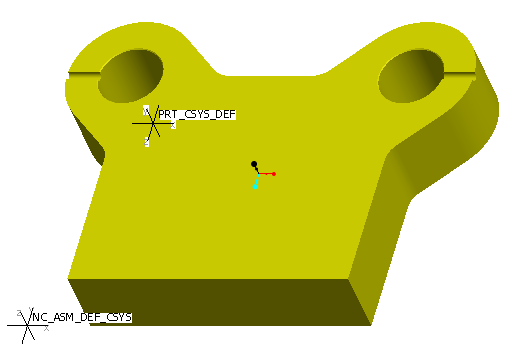
 Ссылочная модель.
Ссылочная модель.
Закрепление заготовки. Курсором укажите систему координат сборки, а потом систему координат детали как показано на рисунке. Нажмите  , ОК.
, ОК.

: Выбор привязок.
Нажмите Сделано / Возврат.
Создание заготовки.
Нажмите в менеджере меню Модель производства > Создать > Заготовка.
Введите PLITA_V_ZAG и нажмите OK.
Нажмите Твердотельный >Выступ
Нажмите  Рисование. Выберите нижнюю плоскость детали и нажмите кнопку «Эскиз». Откроется меню Эскиза, в меню Привязки выберете в качестве привязки систему координат детали.
Рисование. Выберите нижнюю плоскость детали и нажмите кнопку «Эскиз». Откроется меню Эскиза, в меню Привязки выберете в качестве привязки систему координат детали.

: Привязки.
Нарисуйте прямоугольник как показано на используя команды  ,
,  ,
,  и нажмите Готово
и нажмите Готово  .
.
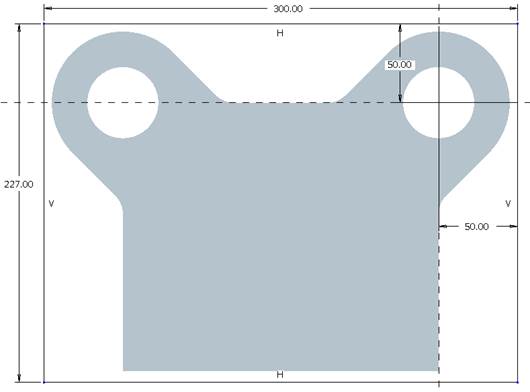
: Эскиз заготовки.
В менеджере меню нажмите Сделано.
Введите значение выступа 55мм убедитесь, что вытягивание происходит в тело детали и нажмите 
Модель примет вид как показано на рисунке.

: Заготовка.
Рисунок 24: Окно настройки операции.
3.2. Нажмите  [Параметры станка] в диалоговом окне Настройка операции.
[Параметры станка] в диалоговом окне Настройка операции.
Появится окно Настройка станка. Заполняем поля имя станка и управление ЧПУ согласно рисунку 25.
……
……
Текст готовой программы в СL-коде выглядит следующим образом:
$$* Pro/CLfile Version Wildfire 4.0 - M040
$$-> MFGNO / PLITA_V_MFG
PARTNO / PLITA_V_MFG
$$-> FEATNO / 2437
MACHIN / UNCX01, 1
$$-> CUTCOM_GEOMETRY_TYPE / OUTPUT_ON_CENTER
UNITS / INCHES
LOADTL / 1
$$-> CUTTER / 0.472441
$$-> CSYS / 1.0000000000, 0.0000000000, 0.0000000000, 0.0000000000, $
0.0000000000, 1.0000000000, 0.0000000000, 0.0000000000, $
0.0000000000, 0.0000000000, 1.0000000000, 0.0000000000
SPINDL / RPM, 2000.000000, CLW
RAPID
GOTO / -1.4197813323, 1.4197813323, 3.9370100000
FEDRAT / 500.000000, IPM
GOTO / -1.4197813323, 1.4197813323, 0.0000000000
GOTO / -0.3515327633, 2.4880299013, 0.0000000000
CIRCLE / -0.6299212598, 2.7664183978, 0.0000000000, $
0.0000000000, 0.0000000000, 1.0000000000, 0.3937007874
GOTO / -0.2362204724, 2.7664183978, 0.0000000000
GOTO / -0.2362204724, 5.1075973502, 0.0000000000
CIRCLE / -0.6299212598, 5.1075973502, 0.0000000000, $
0.0000000000, 0.0000000000, 1.0000000000, 0.3937007874
GOTO / -0.3515327633, 5.3859858467, 0.0000000000
GOTO / -1.4197813323, 6.4542344157, 0.0000000000
CIRCLE / -0.0000000000, 7.8740157480, 0.0000000000, $
0.0000000000, 0.0000000000, -1.0000000000, 2.0078740157
GOTO / 1.4197813323, 9.2937970803, 0.0000000000
GOTO / 2.4880299013, 8.2255485113, 0.0000000000
CIRCLE / 2.7664183978, 8.5039370079, 0.0000000000, $
0.0000000000, 0.0000000000, 1.0000000000, 0.3937007874
GOTO / 2.7664183978, 8.1102362205, 0.0000000000
GOTO / 6.6928980436, 8.1102362205, 0.0000000000
CIRCLE / 6.6928980436, 7.8740157480, 0.0000000000, $
0.0000000000, 0.0000000000, -1.0000000000, 0.2362204724
GOTO / 6.9291185160, 7.8740157480, 0.0000000000
GOTO / 6.9291185160, -0.0000000000, 0.0000000000
CIRCLE / 6.6928980436, -0.0000000000, 0.0000000000, $
0.0000000000, 0.0000000000, -1.0000000000, 0.2362204724
GOTO / 6.6928980436, -0.2362204724, 0.0000000000
GOTO / 2.7664183978, -0.2362204724, 0.0000000000
CIRCLE / 2.7664183978, -0.6299212598, 0.0000000000, $
0.0000000000, 0.0000000000, 1.0000000000, 0.3937007874
GOTO / 2.4880299013, -0.3515327633, 0.0000000000
GOTO / 1.4197813323, -1.4197813323, 0.0000000000
CIRCLE / 0.0000000000, -0.0000000000, 0.0000000000, $
0.0000000000, 0.0000000000, -1.0000000000, 2.0078740157
GOTO / -1.4197813323, 1.4197813323, 0.0000000000
GOTO / -1.4197813323, 1.4197813323, 3.9370100000
SPINDL / OFF
$$-> END /
FINI
|
из
5.00
|
Обсуждение в статье: Управление станком и ручная наладка отдельных его функций |
|
Обсуждений еще не было, будьте первым... ↓↓↓ |

Почему 1285321 студент выбрали МегаОбучалку...
Система поиска информации
Мобильная версия сайта
Удобная навигация
Нет шокирующей рекламы

